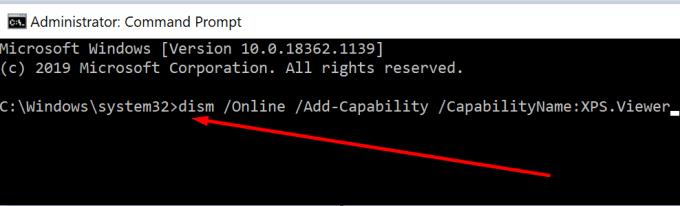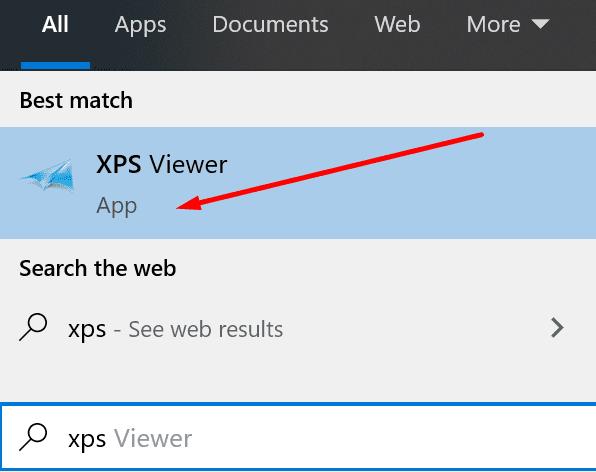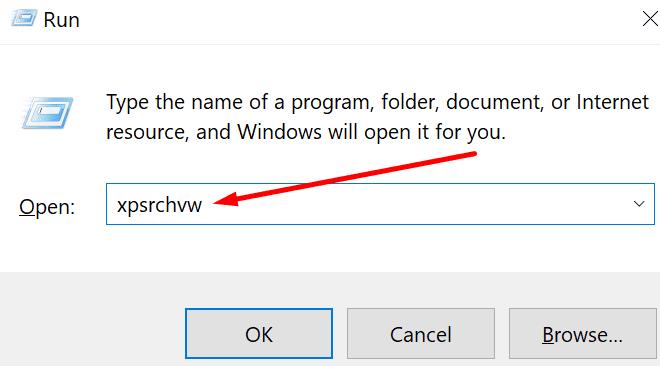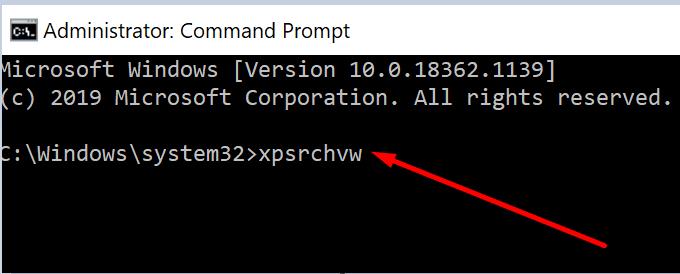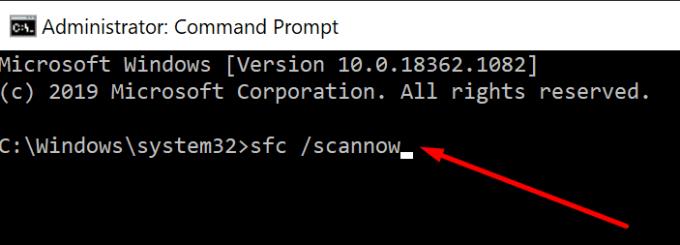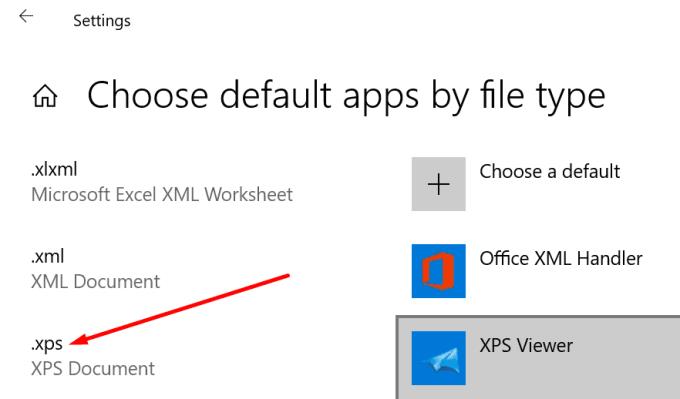Šajā rokasgrāmatā mēs izpētīsim, kāpēc .xps faili netiek atvērti jūsu datorā ar operētājsistēmu Microsoft Windows 10 un kādas problēmu novēršanas metodes varat izmantot problēmas novēršanai.
Labojums Windows 10 neatver XPS failus
1. Pārliecinieties, vai XPS Viewer ir aktīvs
Lai atvērtu .xps failus, jums ir jāpārliecinās, vai ierīcē ir instalēta lietojumprogramma XPS Viewer.
Ātrākais veids, kā to izdarīt, ir palaist komandu uzvedni kā administrators un ievadīt šo komandu: dism /Online /Add-Capability /CapabilityName:XPS.Viewer.
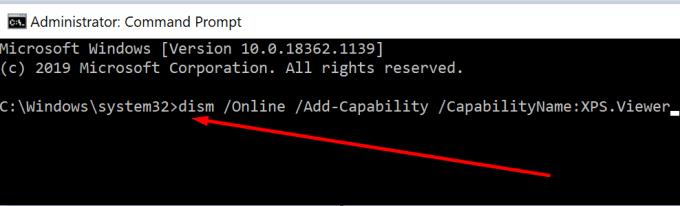
Šī komanda automātiski pievieno XPS Viewer jūsu datoram.
2. Izmantojiet alternatīvu metodi, lai palaistu XPS Viewer
Ir vairākas metodes, kuras varat izmantot, lai datorā atvērtu XPS Viewer. Ja viena metode neizdevās atvērt programmu, pārejiet uz nākamo.
Varbūt kaut kas nav kārtībā ar noteiktu ceļu. Jāizstrādā alternatīvs ceļš, lai atvērtu XPS Viewer.
Kā atvērt XPS Viewer operētājsistēmā Windows 10
1. Dodieties uz Windows meklēšanas joslu, ierakstiet xps un veiciet dubultklikšķi uz XPS Viewer, lai palaistu rīku.
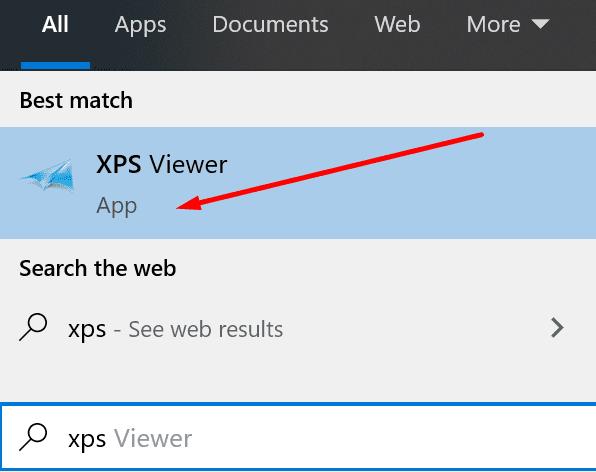
2. Palaidiet jaunu palaišanas logu, nospiežot Windows un R taustiņus, un ievadiet xpsrchvw . Nospiediet Enter, lai palaistu programmu.
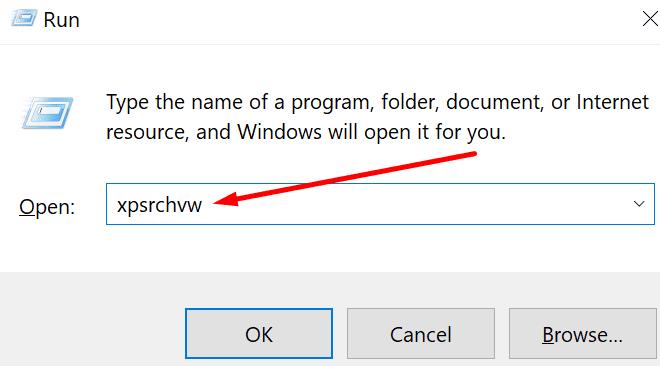
3. Palaidiet komandu uzvedni vai Powershell kā administratoru, ievadiet komandu xpsrchvw un pēc tam nospiediet taustiņu Enter.
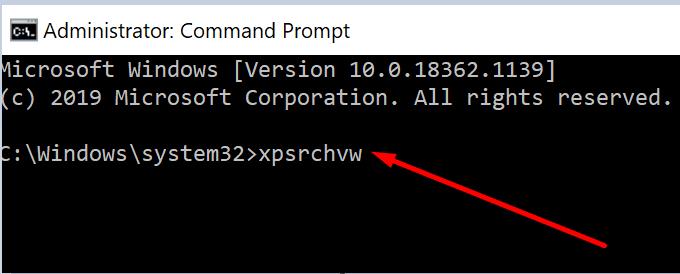
Pēc XPS Viewer palaišanas atveriet Fails → Atvērt un mēģiniet atvērt failu tieši no programmas.
3. Izmantojiet sistēmas failu pārbaudes rīku
Ja tiek bojātas noteiktas lietotnes vai sistēmas faili, tiks sabojātas noteiktas sistēmas funkcijas un līdzekļi.
Ātrākais veids, kā atrisināt šo problēmu, ir palaist sistēmas failu pārbaudītāja skenēšanu.
Lai to izdarītu, palaidiet komandu uzvedni kā administrators un ievadiet komandu sfc / scannow . Nospiediet Enter, lai palaistu komandu.
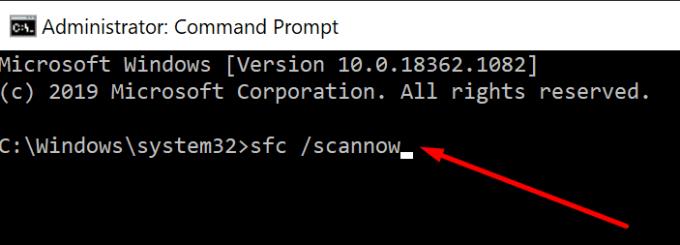
4. Iestatiet XPS Viewer kā noklusējuma programmu
Varat atvērt un skatīt .xps failus arī savā pārlūkprogrammā. Faktiski, ja nevarat atvērt .xps failus, tas var būt tāpēc, ka vairākas programmas (visticamāk, jūsu pārlūkprogramma) mēģina atvērt vienu un to pašu failu vienlaikus.
Lai izvairītos no šādām problēmām, iestatiet XPS Viewer kā noklusējuma programmu .xps failu skatīšanai un lasīšanai.
Noklikšķiniet uz pogas Sākt, ierakstiet noklusējuma programmas un veiciet dubultklikšķi uz Noklusējuma programmas
Atveriet sadaļu Lietotņu izvēle pēc faila veida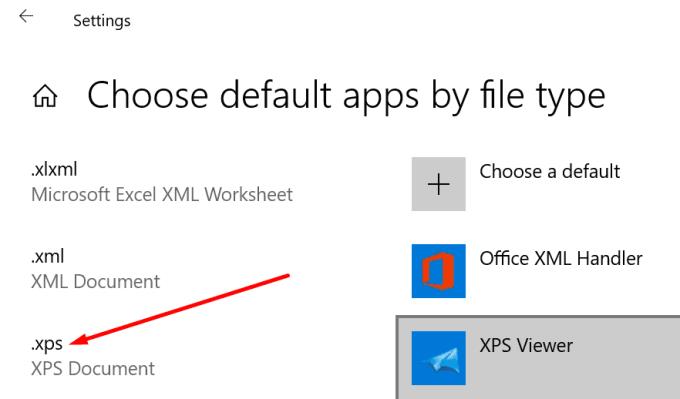
Atrodiet .xps faila tipu un atlasiet to
Atlasiet XPS Viewer, lai iestatītu to kā noklusējuma programmu .xps failu atvēršanai
Saglabājiet izmaiņas un pārbaudiet, vai problēma ir pazudusi.
5. Konvertējiet XPS uz PDF
Ja nekas nedarbojās un jums patiešām ir jāatver šis problemātiskais XPS fails, mēģiniet to konvertēt uz PDF.
Ja neuztraucaties par privātuma problēmām, varat izmantot tiešsaistes XPS uz PDF pārveidotāju. Bet, ja dokumentā ir iekļauti personas vai sensitīvi dati un vēlaties izvairīties no galvassāpēm, izmantojiet atsevišķu programmatūru, ko varat instalēt savā datorā.
Piemēram, varat izmantot XPS-PDF pārveidotāju no Microsoft veikala.
Mēs ceram, ka tagad varat atvērt savus XPS failus operētājsistēmā Windows 10. Tālāk sniegtajos komentāros informējiet mūs, ja jums izdevās novērst šo problēmu.